Porady i wskazówki dotyczące Camtasia, których musisz się nauczyć
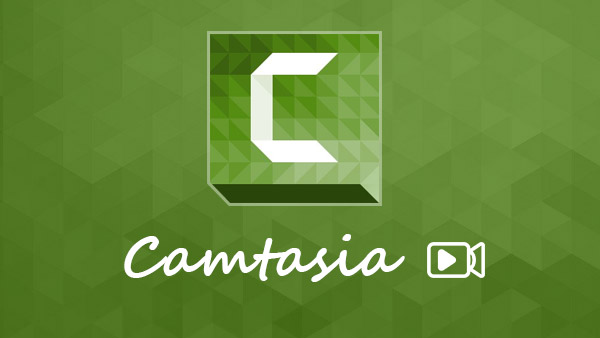
TechSmith Camtasia Studio to profesjonalne oprogramowanie do robienia zdjęć, w tym Camtasia Recorder, Camtasia, Camtasia MenuMaker, Camtasia Theatre i Camtasia Player. W porównaniu do innych nagrywarek ekranowych, Program zapewnia więcej kontroli dotyczących przechwytywania ekranu i edycji wideo. Za jego pomocą można nagrywać ekran i zapisywać wyjścia w wysokiej jakości wideo. Przed bezpośrednim udostępnieniem nagranych filmów na YouTube bezpośrednio w programie możesz edytować swoje dzieła w programie. Given integruje tak wiele funkcji; ten artykuł wprowadzi ten doskonały program do przechwytywania ekranu w szczegółach i udostępni jego samouczek.
Wprowadzenie do Camstasia Studio 8
Camtasia Studio 8 zawiera wiele funkcji związanych z przechwytywaniem ekranu i edycją wideo. Będę klasyfikować te funkcje do nagrywania, postprodukcji i produkcji.
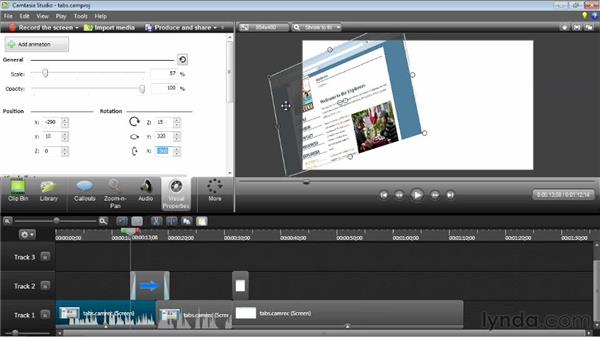
Nagranie
Nagrywanie działań na ekranie komputera i przekształcanie go w wideo jest podstawową funkcją. Z Camtasia Recorder użytkownicy mogli nagrać cały ekran lub wybrać część do nagrania. Obsługuje również przechwytywanie kamery internetowej. Aplikacja umożliwia sterowanie dźwiękiem podczas robienia zdjęć. Największą zaletą jest przechwytywanie wszystkiego na ekranie, od strumieni wideo i gier wideo po działania i Google Hangouts.
Postprodukcja
Camtasia Studio posiada prawie wszystkie narzędzia do edycji nagrań wideo. Zapewnia nie tylko podstawowe funkcje edycji, takie jak przycinanie i tekst, ale także oferuje efekty specjalne, przejścia i animacje. Programy nagrywania ekranu zazwyczaj nie integrują narzędzi do edycji wideo; jednak wyświetli wideo jako ścieżki na osi czasu. W tej chwili jest edytor wideo pozwala użytkownikom modyfikować audio i wideo, jak również.
Wydajność
Dobry program przechwytywania ekranu zależy od jakości wyjść, w tym audio i obrazów. W oparciu o test jest w stanie stworzyć produkty najwyższej jakości. Camtasia Studio stworzy CAMREC, który zawiera klipy wideo, obrazy, pliki audio i efekty specjalne, dla każdego projektu. Jeśli nie jesteś zadowolony z wyników, możesz ponownie przejrzeć plik CAMREC i zmodyfikować go ponownie. Obsługuje eksport wideo jako MP4, WMV, MOV, AVI i M4V.
Plusy i minusy Camstasia Studio 8
Każda moneta ma dwie strony, podobnie jak Camtasia Studio. Przetestowaliśmy Camtasia Studio 8 i podsumowaliśmy jego zalety i wady. Po prostu sprawdź więcej szczegółów na temat programu, aby dowiedzieć się, czy to działa.
Pro
1. Chociaż ma tak wiele funkcji, interfejs jest dość przyjazny. Każdy mógł zrozumieć, jak z tutorialami.
2. Program umożliwia użytkownikom sterowanie za pomocą skrótów klawiszowych.
3. Użytkownicy mogą udostępniać nagrane pliki bezpośrednio na Dysk Google lub YouTube w Camtasia Studio.
4. Ma możliwość eksportowania filmów o najwyższej jakości.
5. Jest dostępny w systemach Windows i Mac OS.
Wady
1. W Camtasia nie ma funkcji automatycznego filmowania.
2. Brak mu możliwości przechwytywania ekranu smartfonów lub tabletów.
3. Użytkownicy muszą płacić za prawie 200, aby móc korzystać z jego rozbudowanych funkcji.
4. Podczas testowania uległa awarii z nieznanego powodu.
Jak
Aby utworzyć doskonały zrzut ekranu, należy najpierw wykonać plan. Ten plan powinien zawierać elementy wymaganego zrzutu ekranu, długość filmu, rozmiar ekranu wideo i inne. I możesz wykonać następujący proces, aby uzyskać odpowiednie pliki z Camtasia Studio odpowiednio.
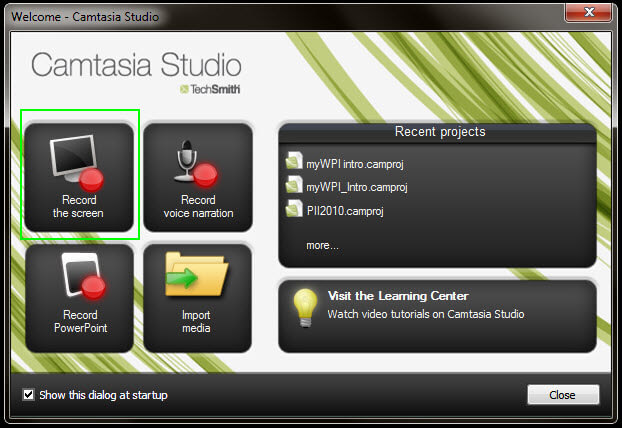
Ekran nagrywania
1. Uruchom go i wybierz opcję Nagraj ekran, aby otworzyć okno rekordów.
2. Otwórz wideo online lub grę do przechwytywania. Dostosuj wymiary ekranu do zapisu, przeciągając zielone pole lub wprowadzając wartości.
3. Inne ustawienia obejmują kamerę internetową, mikrofon i dźwięk systemowy. Możesz je ustawić w zależności od wymagań.
4. Przesuń suwak, aby dostosować poziom dźwięku.
5. Czasami użytkownicy muszą przechwytywać swoje działania na ekranie, np. Niektóre zajęcia wideo. Obsługuje także nagrywanie ekranu. W tym momencie otwórz okno sterowania nagrywaniem i wybierz Paski narzędzi nagrywania w menu Narzędzia. Jeśli chcesz tylko nagrać ekran bez aktywności, przejdź bezpośrednio do kroku 7.
6. Następnie wybierz Efekty i kliknij OK, aby potwierdzić ustawienia. Camtasia Studio otworzy pusty slajd PowerPoint. Pasek rysowania ekranu pojawi się po rozpoczęciu nagrywania.
7. Po ustawieniach kliknij czerwony przycisk rec, aby rozpocząć nagrywanie.
8. Podczas nagrywania możesz nacisnąć przycisk pauzy, aby wstrzymać nagrywanie.
Opublikuj i opublikuj
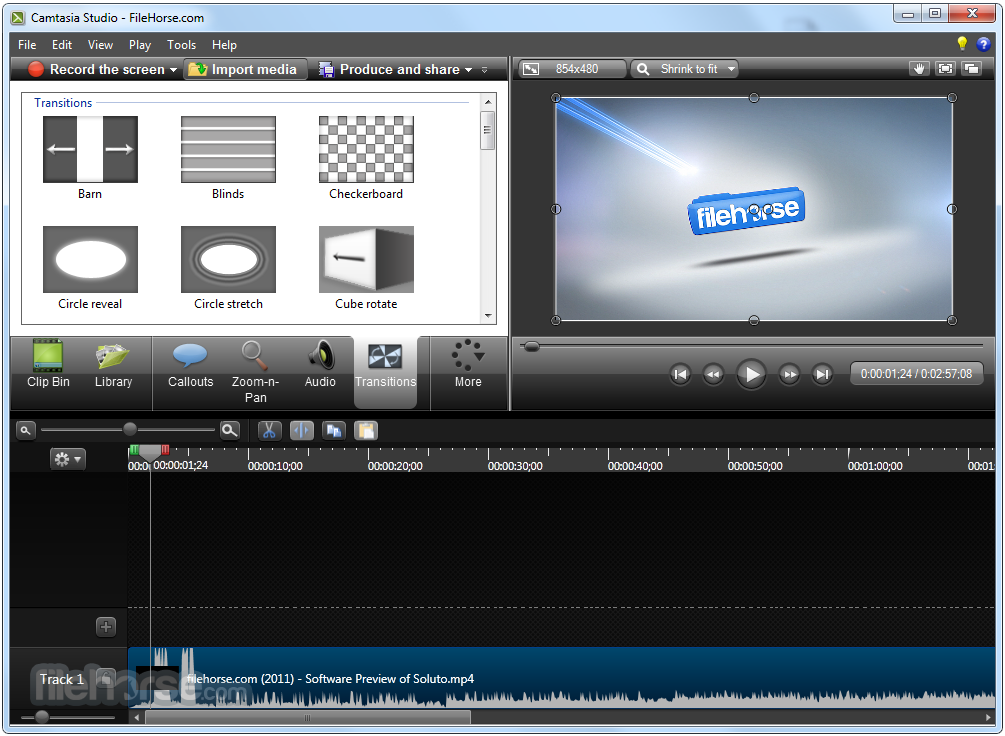
1. Po nagraniu naciśnij przycisk STOP, aby wyświetlić podgląd wideo.
2. Następnie wybierz opcję Zapisz i edytuj, aby otworzyć wideo w edytorze Camtasia Studio jako nowy projekt.
3. Kliknij opcję Importuj media i załaduj wymagane pliki multimedialne z dysku twardego lub Google Drive. Lub możesz przeciągnąć i upuścić pliki multimedialne do niego.
4. Zapewnia obfite funkcje edycji, takie jak usuwanie niepotrzebnych części, wstawianie klipów wideo do oryginalnego nagrania, dodawanie przejść, powiększanie i więcej.
5. Jeśli jednocześnie uchwycisz ekran, kamerę internetową i mikrofon, edytor odtworzy je na różnych ścieżkach, aby móc edytować każdy z nich osobno.
6. Możesz wyświetlić podgląd wydruku przed opublikowaniem w edytorze Camtasia Studio. Jeśli wynik jest doskonały, wybierz opcję Produkuj i udostępnij na górnej wstążce.
7. W polu Publikuj należy określić format i miejsce docelowe, aby zapisać wynik.
8. Na koniec kliknij przycisk Zakończ, aby wyeksportować dane wyjściowe. Następnie możesz zapisać plik na komputerze, aby udostępnić pliki bezpośrednio w mediach społecznościowych.
Wnioski
W tym artykule przedstawiono wszystko, co dotyczy Camtasia Studio. Jest to nie tylko program do przechwytywania ekranu, ale również wbudowane obszerne narzędzia do edycji i funkcje publikowania. Przyciąga nawet wielu profesjonalnych użytkowników. Nauczyciele na przykład wolą używać go jako idealnego narzędzia do tworzenia e-learningu. Aby poznać ten znakomity program, przetestowaliśmy go i podsumowaliśmy jego za i przeciw. Chociaż jest on drogi i niestabilny, filmy wyjściowe są niemal idealne. W końcu w tym poście przedstawiono sposób wykorzystania go do przechwytywania ekranu i edycji nagranych filmów. Jeśli masz inne pytania na temat programu, możesz podzielić się bardziej szczegółowymi informacjami na temat swoich informacji w komentarzach z nami w artykule.







